- Autor Lauren Nevill [email protected].
- Public 2024-01-18 21:53.
- Última modificação 2025-01-23 15:23.
Como todos sabem, o valor especial de um objeto é descoberto quase sempre durante sua ausência. É a mesma história com entidades virtuais da Internet - a necessidade de um site muitas vezes surge depois de o termos fechado, sem guardar os favoritos ou mesmo o endereço. Os fabricantes de navegadores estão, é claro, cientes da situação, de modo que todo navegador da Internet tem opções para retornar a páginas fechadas inadvertidamente.
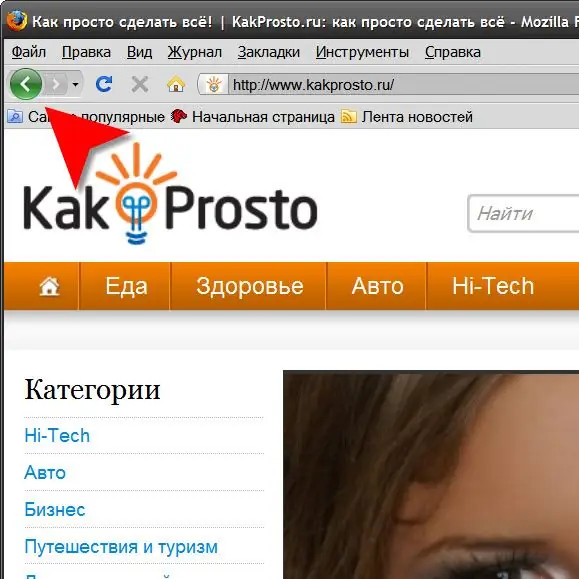
Instruções
Passo 1
Use o botão para voltar à página anterior. Este método funcionará se você fechou o site deixando-o usando um link, ou de alguma outra forma carregou a próxima página na mesma aba do navegador. O botão Voltar é colocado em todos os navegadores ao lado da barra de endereço - é apenas uma seta apontando para a esquerda. Quando você passa o mouse sobre ele, as palavras "Voltar à página anterior" (Mozilla Firefox), ou "Voltar" (Opera e Internet Explorer) ou "Mostrar página anterior" (Apple Safari) irão aparecer. E no Google Chrome, ao passar o mouse sobre ele, você receberá instruções sobre duas opções de uso do botão Voltar.
Passo 2
Use as teclas de atalho atribuídas a esta ação se não quiser clicar nos botões com o mouse. Em quase todos os navegadores, para retornar à página anterior, pressione o atalho de teclado alt="Imagem" e a seta para a esquerda, e no Opera esta combinação é duplicada pela combinação de CTRL e a mesma seta para a esquerda. Cada pressionamento de tecla (bem como um clique do mouse) irá rolar o histórico uma etapa para trás, carregando a página visitada antes da atual. Portanto, você precisa fazer esta operação quantas vezes tiver visitado as páginas, saindo do site para o qual deseja retornar.
etapa 3
Encontre um site fechado no histórico de navegação se o favorito no qual você o visualizou já estiver fechado. Para abrir a lista de sites que você visualizou em qualquer um dos navegadores, basta pressionar a combinação de teclas CTRL + H (esta é uma letra latina). Para facilidade de uso, todo o histórico armazenado pelo navegador é dividido em grupos em ordem cronológica - se você visitou o site desejado hoje, deve procurá-lo na seção intitulada "Hoje", se esta semana ou há um mês, em seguida, abra os grupos dos intervalos de tempo correspondentes … Para carregar a página do site encontrado no histórico, basta clicar com o mouse uma ou duas vezes (dependendo do tipo de navegador).






